Uso básico de Drive y Documentos
- 1 minuto para leer
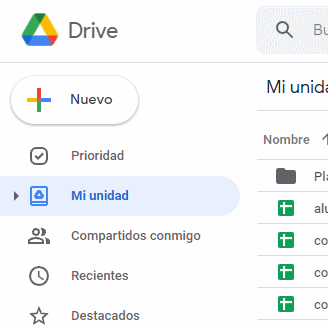
¿Cómo respaldo documentos de mi computadora en Drive?
En la página de Drive usa el botón Nuevo para subir contenido de tu computadora. Puedes elegir entre subir archivos o carpetas completas.
RECUERDA que solo debes subir lo que necesitas para el trabajo cotidiano, y si necesitas trabajar con documentos hay que migrar a los documentos de Google.
RECUERDA que solo debes subir lo que necesitas para el trabajo cotidiano, y si necesitas trabajar con documentos hay que migrar a los documentos de Google.
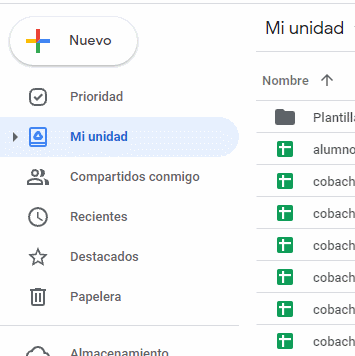
¿Cómo creo documentos directamente en Drive?
Usa el botón Nuevo y selecciona al final de la lista el tipo de documento que necesitas (texto, hoja de cálculo, o presentación). De esta manera puedes crear documentos que se guardan directamente en tu Drive y no ocupan espacio como los documentos que subes de Office.
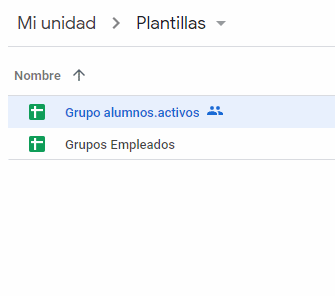
¿Cómo puedo compartir un documento que tengo en Drive?
Tienes dos opciones, cualquiera de las dos vas a encontrarlas en el mismo lugar.
Cualquiera que haya sido la opción elegida puedes seguir los mismos pasos para dejar de compartir, lo que te permite siempre tener el control de quién puede ver tu información.
- Ubica el documento que quieres compartir en tu Drive
- Haz clic derecho en él
- Selecciona la opción Compartir
- Verás una ventana que te permite compartirlo ya sea con usuarios específicos o puedes elegir compartirlo de forma general con un enlace
Cualquiera que haya sido la opción elegida puedes seguir los mismos pasos para dejar de compartir, lo que te permite siempre tener el control de quién puede ver tu información.
¿Cómo pueden trabajar dos o mas personas en un mismo documento?
Usando la opción de compartir con personas específicas le das acceso a otros usuarios a tu documento. De esta manera los dos pueden acceder al mismos tiempo y colaborar.
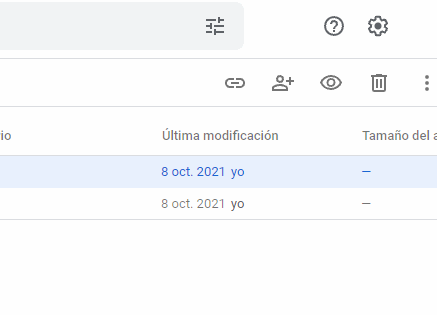
¿Cómo puedo usar Drive y Documentos sin acceso a internet?
Ubica el botón de engrane y selecciona Configuración. Busca la opción Sin conexión y habilítala. Esto te permitirá crear documentos sin necesidad de conexión a internet. Cuando recuperes la conexión tu información se sincronizará.
NOTA: Esto debes activarlo en cada computadora en la que quieres que funcione así. NUNCA habilites esta opción en una computadora pública o que no es de tu propiedad, porque podrán acceder a tu información si lo haces.
NOTA: Esto debes activarlo en cada computadora en la que quieres que funcione así. NUNCA habilites esta opción en una computadora pública o que no es de tu propiedad, porque podrán acceder a tu información si lo haces.